-
-
Automatiser le déploiement de l'agent NetScaler sur VMware ESXi
-
Configurer la reprise après sinistre pour la haute disponibilité
-
Configurer les agents NetScaler pour un déploiement multisite
-
Migrer un déploiement NetScaler Console à serveur unique vers un déploiement haute disponibilité
-
Intégrer NetScaler Console à Citrix Virtual Desktop Director
-
-
-
Comment rechercher des instances à l'aide des valeurs des balises et des propriétés
-
Mises à jour centralisées de la base de données GeoIP via NetScaler Console
-
Gérer les partitions d'administration des instances NetScaler
-
Forcer une instance NetScaler secondaire à rester secondaire
-
Provisionner des instances NetScaler VPX™ sur SDX à l'aide de NetScaler Console
-
Répliquer les configurations d'une instance NetScaler à une autre
-
-
Configurer NetScaler Console en tant que serveur de licences Flexed ou Pooled
-
-
Mettre à niveau une licence perpétuelle dans NetScaler VPX vers la capacité NetScaler Pooled
-
Mise à niveau d'une licence perpétuelle dans NetScaler MPX vers la capacité NetScaler Pooled
-
Mettre à niveau une licence perpétuelle dans NetScaler SDX vers la capacité NetScaler Pooled
-
Capacité NetScaler Pooled sur les instances NetScaler en mode cluster
This content has been machine translated dynamically.
Dieser Inhalt ist eine maschinelle Übersetzung, die dynamisch erstellt wurde. (Haftungsausschluss)
Cet article a été traduit automatiquement de manière dynamique. (Clause de non responsabilité)
Este artículo lo ha traducido una máquina de forma dinámica. (Aviso legal)
此内容已经过机器动态翻译。 放弃
このコンテンツは動的に機械翻訳されています。免責事項
이 콘텐츠는 동적으로 기계 번역되었습니다. 책임 부인
Este texto foi traduzido automaticamente. (Aviso legal)
Questo contenuto è stato tradotto dinamicamente con traduzione automatica.(Esclusione di responsabilità))
This article has been machine translated.
Dieser Artikel wurde maschinell übersetzt. (Haftungsausschluss)
Ce article a été traduit automatiquement. (Clause de non responsabilité)
Este artículo ha sido traducido automáticamente. (Aviso legal)
この記事は機械翻訳されています.免責事項
이 기사는 기계 번역되었습니다.책임 부인
Este artigo foi traduzido automaticamente.(Aviso legal)
这篇文章已经过机器翻译.放弃
Questo articolo è stato tradotto automaticamente.(Esclusione di responsabilità))
Translation failed!
Présentation de Logstream
Les instances NetScaler génèrent des enregistrements AppFlow et constituent un point de contrôle central pour tout le trafic d’applications dans le centre de données. IPFIX et Logstream sont les protocoles qui transportent ces enregistrements AppFlow des instances NetScaler vers NetScaler Console. Pour plus d’informations, consultez AppFlow.
-
IPFIX est une norme ouverte de l’Internet Engineering Task Force (IETF) définie dans la RFC 5101. IPFIX utilise le protocole UDP, qui est un protocole de transport non fiable utilisé pour le flux de données dans une seule direction. Étant donné qu’IPFIX utilise le protocole UDP, le respect de la norme IPFIX entraîne le traitement de davantage de ressources dans NetScaler Console.
-
Logstream est un protocole propriétaire de Citrix qui est utilisé comme l’un des modes de transport pour transférer efficacement les données de journal d’analyse des instances NetScaler vers NetScaler Console. Logstream utilise le protocole TCP fiable et nécessite moins de ressources pour le traitement des données.
Pour NetScaler entre les versions 11.1 Build 47.14 et 11.1 Build 62.8, Logstream est le mode de transport par défaut pour l’activation de Web Insight (HTTP) et IPFIX est le seul mode de transport pour l’activation d’autres insights. Pour les versions de NetScaler à partir de la 12.0 jusqu’à la dernière version, vous pouvez sélectionner Logstream ou IPFIX comme mode de transport.
Activer Logstream comme mode de transport
-
Accédez à Infrastructure > Instances, puis sélectionnez l’instance NetScaler pour laquelle vous souhaitez activer l’analyse.
-
Dans la liste Sélectionner une action, sélectionnez Configurer l’analyse.
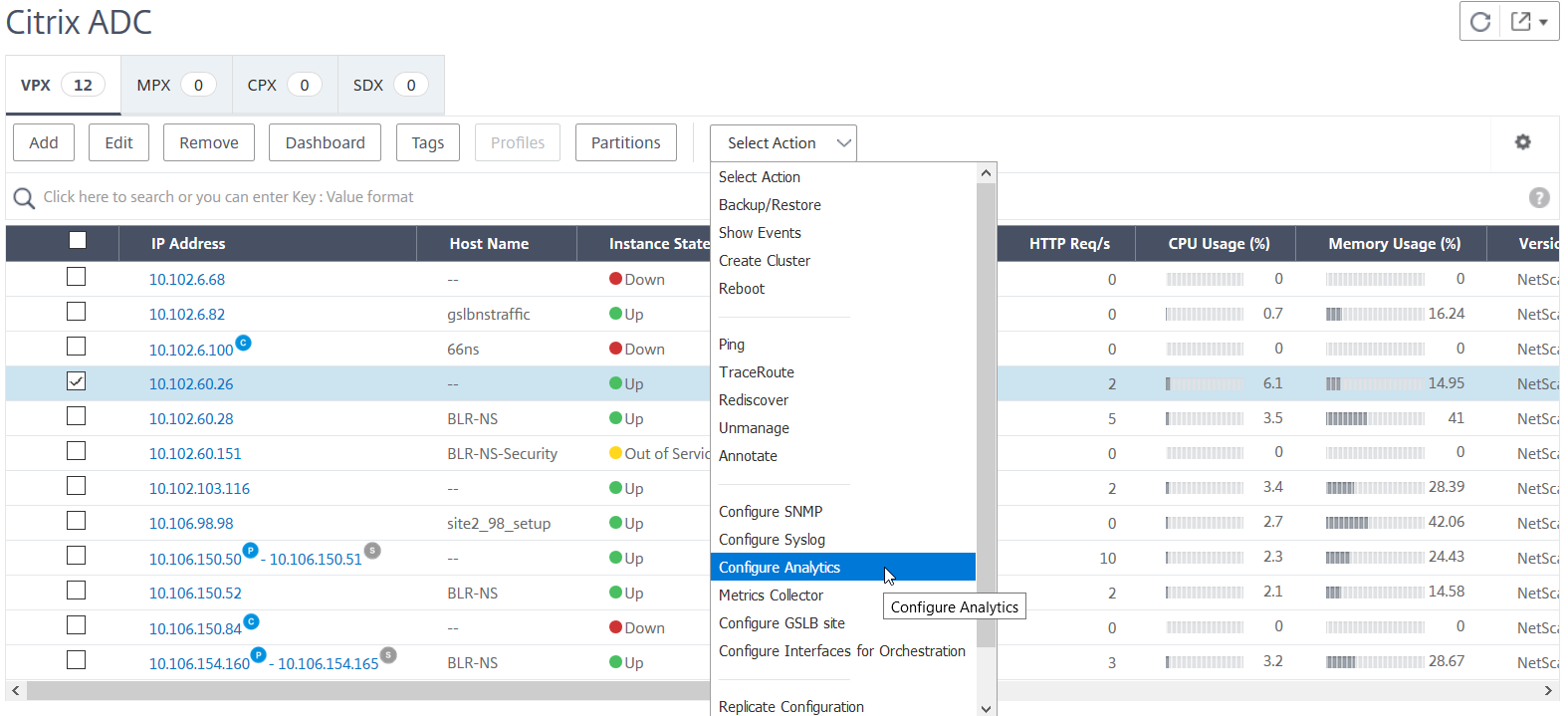
-
Sélectionnez les serveurs virtuels, puis cliquez sur Activer l’analyse.

-
Dans la fenêtre Activer l’analyse :
-
Sélectionnez les types d’insights (Web Insight ou Violations de sécurité WAF)
-
Sélectionnez Logstream comme mode de transport
Remarque
Pour NetScaler entre les versions 11.1 Build 47.14 et 11.1 Build 62.8, Logstream est le mode de transport par défaut pour l’activation de Web Insight (HTTP) et IPFIX est le seul mode de transport pour l’activation d’autres insights. Pour les versions de NetScaler à partir de la 12.0 jusqu’à la dernière version, vous pouvez sélectionner Logstream ou IPFIX comme mode de transport.
-
L’expression est vraie par défaut
-
Cliquez sur OK
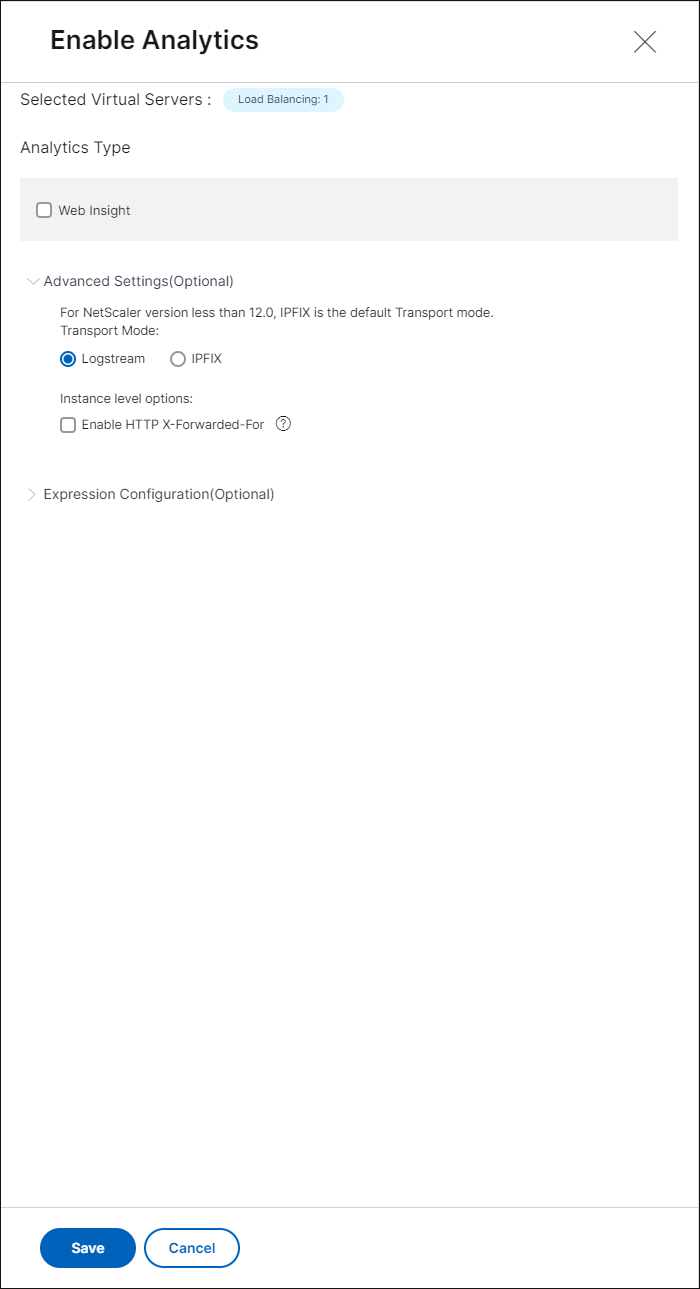
Remarque
-
Si vous sélectionnez des serveurs virtuels qui ne sont pas sous licence, NetScaler Console attribue d’abord une licence à ces serveurs virtuels, puis active l’analyse.
-
Pour les partitions d’administration, seul Web Insight est pris en charge.
-
Pour les serveurs virtuels tels que la redirection de cache, l’authentification et le GSLB, vous ne pouvez pas activer l’analyse. Un message d’erreur s’affiche.
-
-
Le tableau suivant décrit les fonctionnalités de NetScaler Console qui prennent en charge Logstream comme mode de transport :
| Fonctionnalité | IPFIX | Logstream |
|---|---|---|
| Web Insight | • | • |
| Violations de sécurité WAF | • | • |
| Gateway Insight | • | • |
| HDX Insight | • | • |
| SSL Insight | Non pris en charge | • |
| CR Insight | • | • |
| Réputation IP | • | • |
| AppFirewall | • | • |
| Mesure côté client | • | • |
| Syslog/Auditlog | • | • |
Partager
Partager
Dans cet article
This Preview product documentation is Cloud Software Group Confidential.
You agree to hold this documentation confidential pursuant to the terms of your Cloud Software Group Beta/Tech Preview Agreement.
The development, release and timing of any features or functionality described in the Preview documentation remains at our sole discretion and are subject to change without notice or consultation.
The documentation is for informational purposes only and is not a commitment, promise or legal obligation to deliver any material, code or functionality and should not be relied upon in making Cloud Software Group product purchase decisions.
If you do not agree, select I DO NOT AGREE to exit.